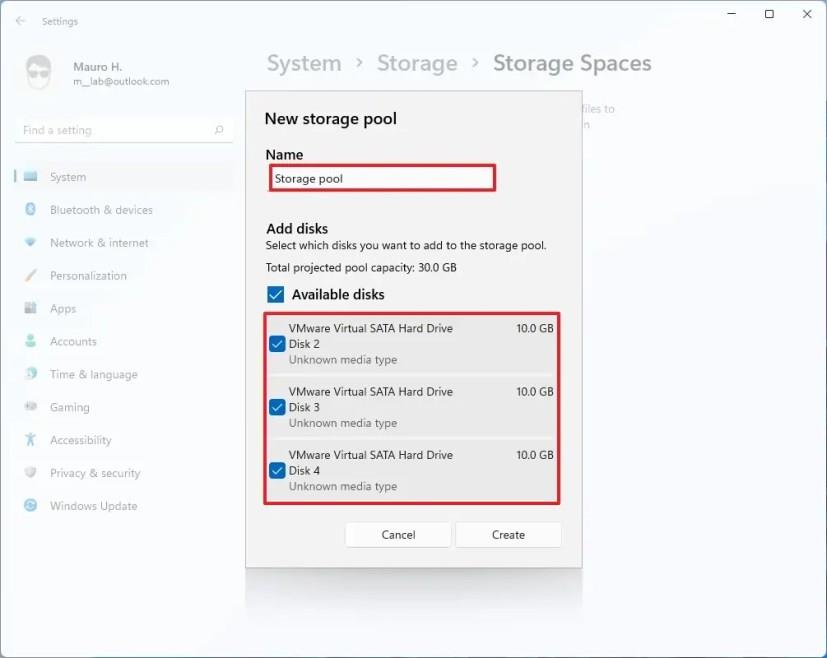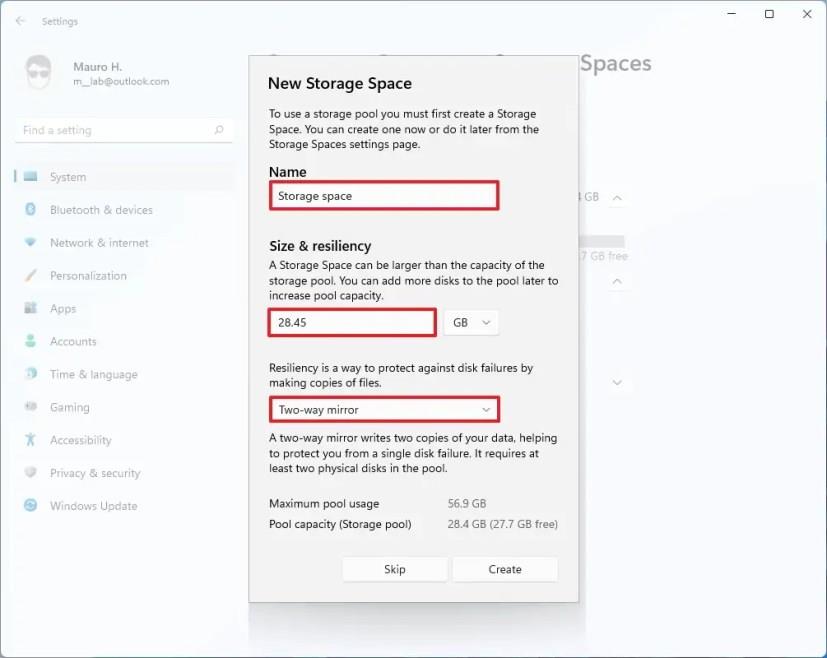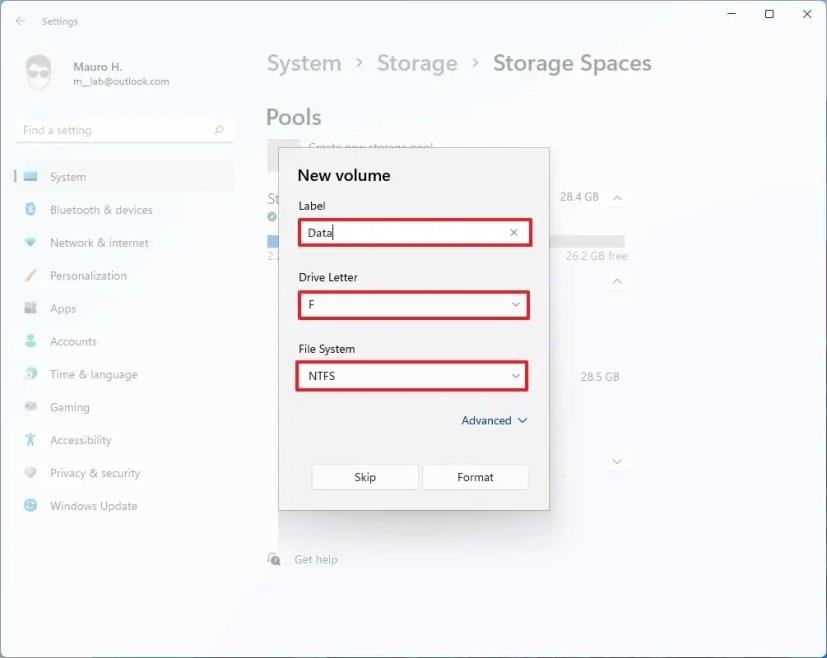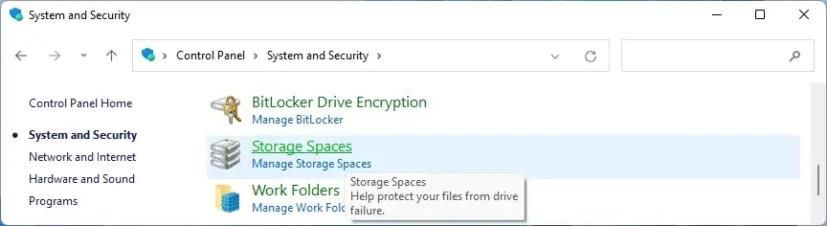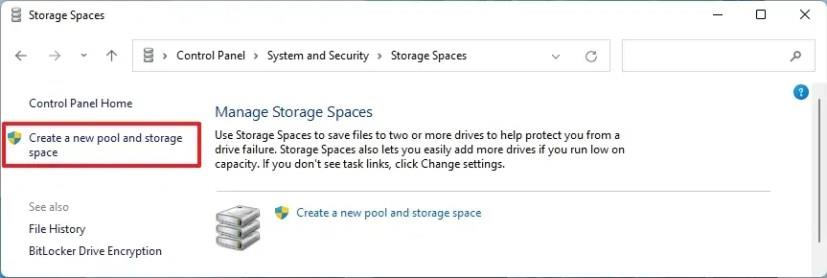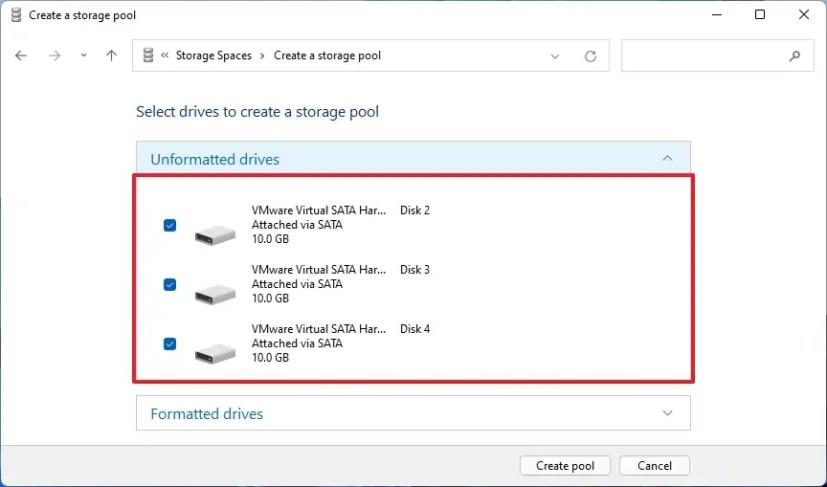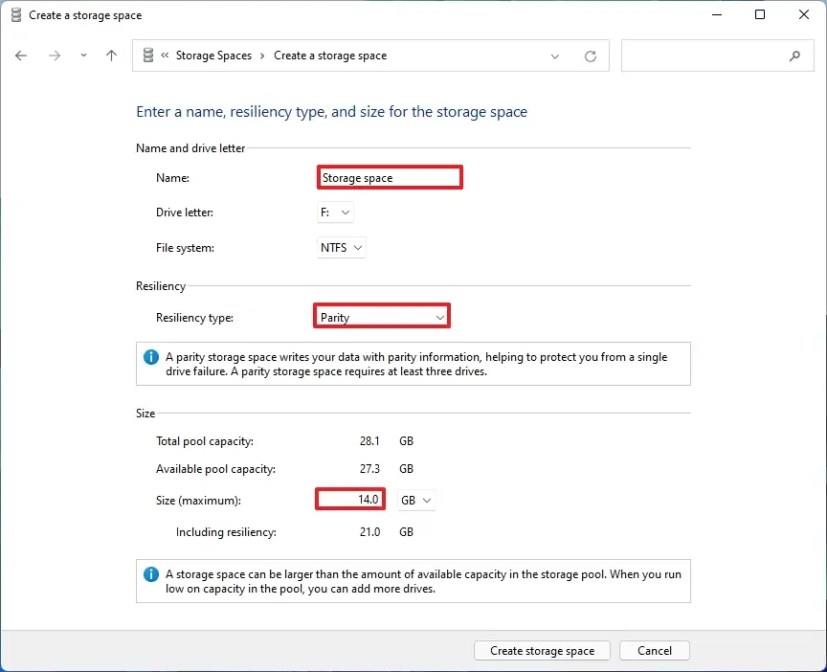Op Windows 11 is Opslagruimten een functie waarmee u fysieke schijven kunt groeperen in één logische opslag die u kunt gebruiken, meer schijven kunt toevoegen en de gegevens kunt beschermen met verschillende beveiligingsniveaus.
Storage Spaces ondersteunt verschillende RAID-achtige functies, waaronder "eenvoudig" om de opslagprestaties te verbeteren, maar beschermt bestanden niet tegen hardwarestoringen (vereist minimaal twee schijven). Aan de andere kant vereist de "tweerichtingsspiegel" twee schijven en biedt bescherming tegen storingen omdat de gegevens naar meerdere schijven worden gekopieerd, en er is een "drierichtingsspiegel", maar daarvoor zijn vijf schijven nodig.
De opslagfunctie biedt ook de "pariteit"-veerkrachtoptie, waarvoor ten minste drie schijven nodig zijn, en het biedt opslagefficiëntie en bescherming tegen storingen door gegevens op meerdere plaatsen te kopiëren. Als u gegevens wilt beschermen tegen het uitvallen van twee schijven, is er de optie "dual parity", waarvoor ten minste zeven schijven nodig zijn.
In deze handleiding leert u hoe u een pool en opslagruimte maakt met behulp van het Configuratiescherm en de moderne opslagruimten-ervaring in de app Instellingen van Windows 11.
Maak een opslagruimte voor opslagruimten en -ruimte met Instellingen
Gebruik deze stappen om een pool te maken met opslagruimten op Windows 11:
-
Open Instellingen op Windows 11.
-
Klik op Systeem .
-
Klik op de pagina Opslag aan de rechterkant.
-
Klik in het gedeelte "Opslagbeheer" op de optie Opslagruimten .

-
Klik op de optie Een opslagpool en opslagruimte maken .

-
Bevestig een naam voor de opslagpool.
-
Selecteer de stations om een opslagpool te maken.
Snelle tip: het vereiste aantal schijven is afhankelijk van het veerkrachtniveau dat u wilt gebruiken.
-
Klik op de knop Maken .
-
Bevestig in het gedeelte "Naam" een naam voor de opslagruimte.
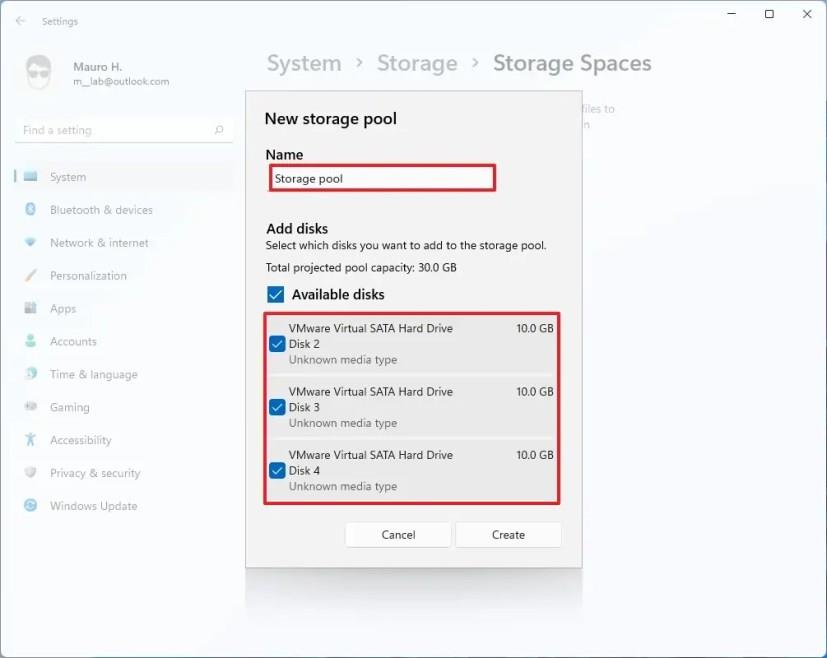
-
Geef onder het gedeelte 'Grootte en veerkracht' de grootte van de ruimte op.
Snelle tip: als u van plan bent alle beschikbare capaciteit aan de opslagruimte te besteden, kunt u de standaardgrootte behouden. U kunt de opslag ook groter maken en wanneer de ruimte bijna opraakt, kunt u meer schijven toevoegen om de opslag uit te breiden.
-
Gebruik het vervolgkeuzemenu en selecteer de veerkrachtoptie , waaronder:
- Eenvoudig - vereist ten minste twee schijven en er is geen gegevensbescherming.
- Tweerichtingsspiegel - vereist ten minste twee schijven en er is gegevensbescherming in het geval van een schijfstoring.
- Three-way mirror – vereist minimaal vijf schijven en biedt gegevensbescherming van maximaal twee schijfstoringen.
- Pariteit – vereist drie schijven en biedt gegevensbescherming en prestaties.
- Dubbele pariteit – vereist ten minste zeven schijven en biedt gegevensbescherming met maximaal twee schijfstoringen en prestaties.
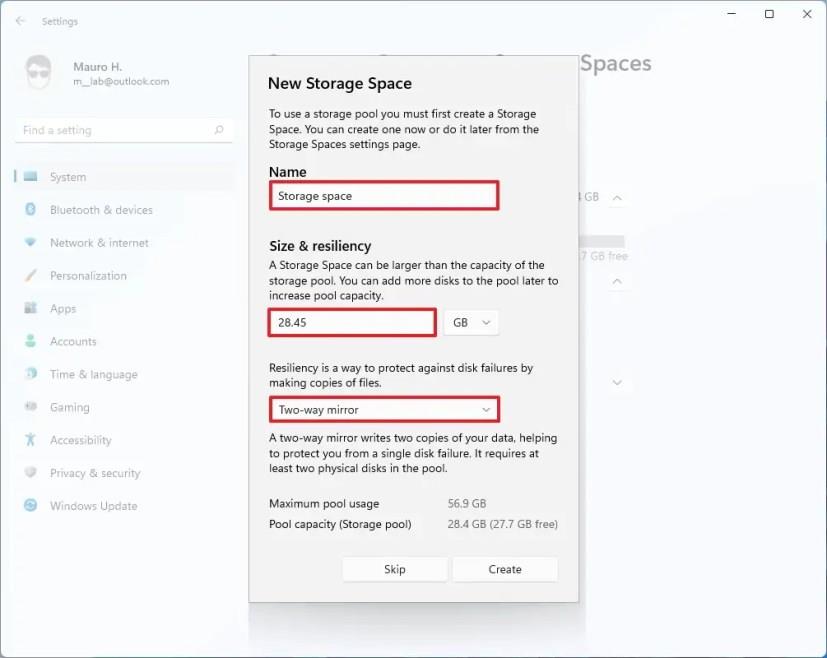
-
Klik op de knop Maken .
-
Geef op de pagina "Nieuw volume" een label voor de schijf op.
-
Geef een letter op voor de schijf.
-
Selecteer de NTFS -optie voor het bestandssysteem.
Snelle tip: u kunt ook toegang krijgen tot de geavanceerde instellingen om de schijf als een map te koppelen, de grootte van de toewijzingseenheid op te geven en compressie in te schakelen.
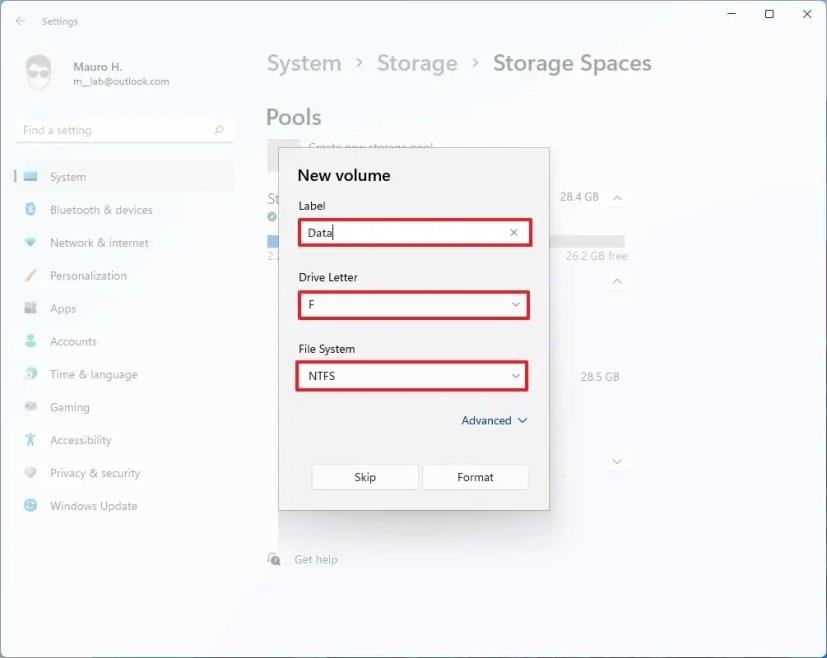
-
Klik op de knop Opmaak .
Nadat u de stappen hebt voltooid, verschijnt de nieuwe schijf in Verkenner om gegevens op te slaan. Als een schijf uitvalt, zijn de opslag en gegevens beschikbaar, maar u moet de betreffende harde schijf vervangen omdat een tweede schijfstoring gegevensverlies tot gevolg heeft.
Maak een opslagruimte voor opslagruimten en -ruimte met behulp van het Configuratiescherm
Gebruik deze stappen om uw eerste stationspool en -ruimte te maken met het Configuratiescherm:
-
Configuratiescherm openen .
-
Klik op Systeem en beveiliging .
-
Klik op de optie Opslagruimten .
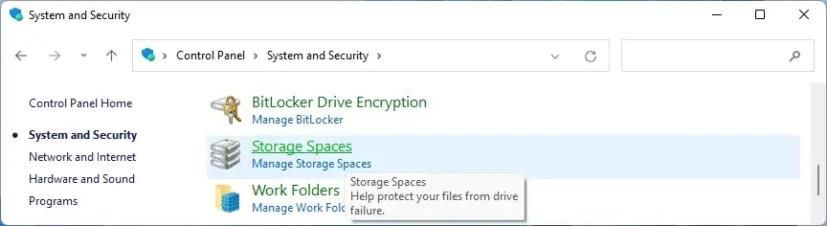
-
Klik op de optie Een nieuwe pool en opslagruimte maken in het linkernavigatievenster.
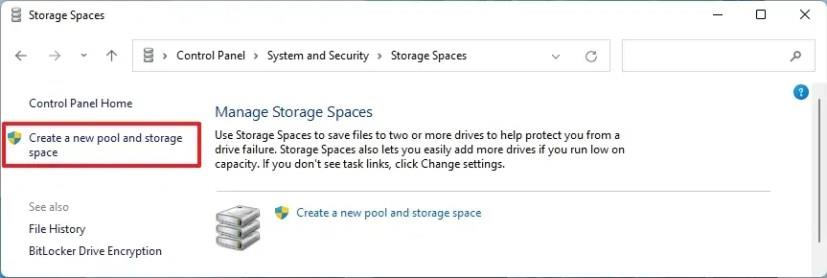
-
Selecteer de schijven die zullen deelnemen aan de pool.
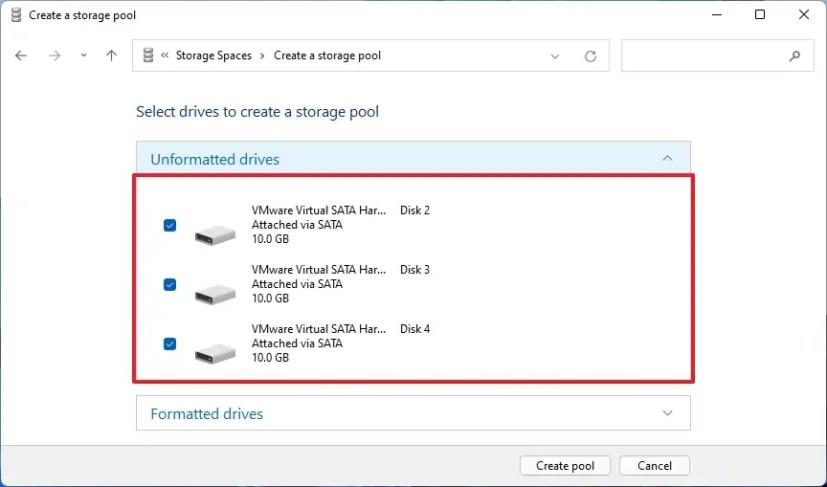
-
Klik op de knop Pool maken .
-
Bevestig in het gedeelte 'Naam en stationsletter' een naam voor de opslagruimte.
-
Geef een letter op voor station.
-
Selecteer de NTFS -optie voor het bestandssysteem.
-
Gebruik in het gedeelte 'Veerkracht' het vervolgkeuzemenu en selecteer de optie veerkracht, inclusief Eenvoudig, Tweerichtingsspiegel, Drierichtingsspiegel, Pariteit of Dubbele pariteit.
-
Geef onder het gedeelte "Grootte" de grootte van de ruimte op.
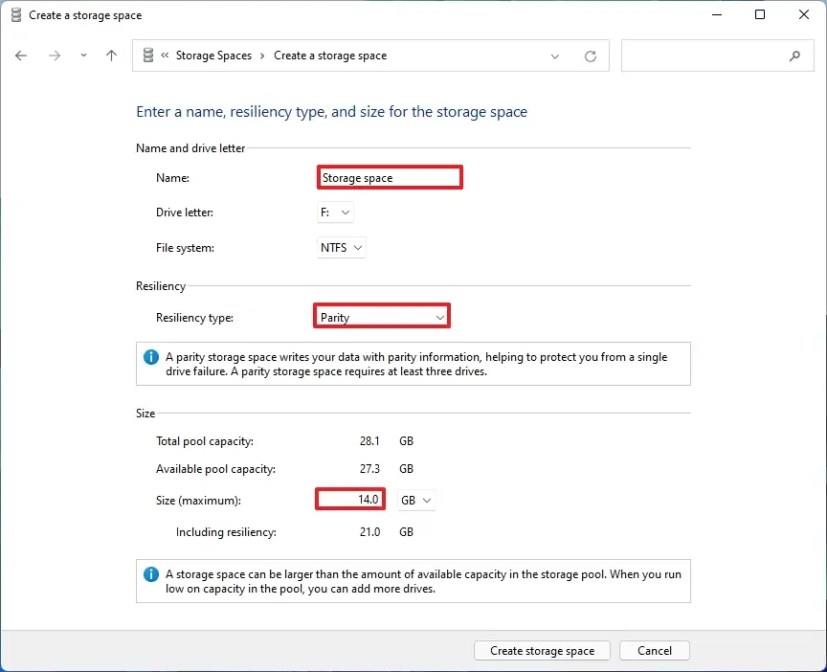
-
Klik op de knop Opslagruimte maken .
Nadat u de stappen hebt voltooid, worden de pool en de ruimte geconfigureerd, waardoor een nieuwe schijf wordt gemaakt die beschikbaar is in Verkenner met de opgegeven letter en label.